Hirdetés
A szilárdtestalapú meghajtókra gyakran hivatkoznak, mint a számítógép legfrissebb frissítésére. A lemezterület kereskedelme a sebesség érdekében egyre népszerűbb lehetőség, de ugyanúgy, mint az USB-meghajtók és SD-memóriakártyák, Az SSD-k csak korlátozott számú alkalommal írhatók 101 Útmutató a félvezető meghajtókhozA szilárdtestalapú meghajtók (SSD) vihar által valóban eljutottak a középtávra a csúcstechnika számítástechnikai világához. De mi ezek? Olvass tovább .
Ez érdekes problémákat vet fel, különös tekintettel az adatok törlésére (és biztonságos elvégzésére). Az olyan eszközök, mint a Darik's Boot és Nuke Hogyan törölje meg a merevlemez-meghajtót, miközben az operációs rendszer érintetlen maradTehát meg akar szabadulni a számítógéptől. Az adatok biztonságának megőrzése érdekében biztonságosan törölje a meghajtót. Ez biztosítja, hogy senki sem tudja visszaállítani a törölt fájlokat. Lehet, hogy ... Olvass tovább nem csak hatástalanok, írásintenzív jellegük jelentősen csökkentheti a teljesítményt és rövidítheti az SSD meghajtó élettartamát.
Ne tévessze meg, biztonságosan törölje ki SSD-jét a megfelelő módon (ha egyáltalán szüksége van rá).
Csak akkor tegye ezt, ha kell
Általánosságban elmondható, hogy soha nem kell karbantartást végeznie a szilárdtestalapú meghajtón. Az ilyen adathordozókat az önellátás szem előtt tartásával tervezték meg, egy sor algoritmus és hibabiztos elem felhasználásával, amelyek maximalizálják a meghajtó élettartamát és biztosítják az adatok megfelelő eltávolítását. Az első védelem kopáskiegyenlítés formájában jön létre, amelynek célja a tárolt adatok egyenletes eloszlása az SSD blokkok között az egyenletes kopás biztosítása érdekében.

Emlékeztetőül: a hagyományos merevlemezek a fájlokat fizikai helyeken tárolják egy mágneses tálon, amelyet ezután a fájlrendszer Mi a fájlrendszer és hogyan lehet megtudni, mi fut a meghajtóinMi az a fájlrendszer, és miért számít nekik? Ismerje meg a FAT32, NTFS, HPS +, EXT és egyéb különbségeket. Olvass tovább és egy mechanikus kar segítségével érhető el - ez a műveletek nagyon lineáris módja. Míg az SSD-k fájlrendszereket is használnak az adattárolási helyek kommunikálására a gazdarendszerrel, egymástól függetlenül újracserélik az adatokat kopáskiegyenlítés céljából. Ezeket a változásokat külön térképen rögzítik. Más szavakkal, az SSD-k nem használnak fizikailag indexelhető helyeket, és a szoftver nem képes kifejezetten a lemezen lévő szektorokat megcélozni. Alapvetően a számítógépnek nincs módja megmondani, hogy „hol” az információ csak a másolásra került.
A kopáskiegyenlítésnek való megfelelés érdekében az SSD-nek folyamatosan mozgatnia kell az adatokat a meghajtón, annak biztosítása érdekében, hogy az összes blokk azonos mértékben viseljen. Biztonságos „fájlrázó” használata egy adott fájl vagy mappa felülírására sokszor nem megy végbe működni, mert a meghajtó az összes új bejövő adatot különböző blokkokba írja, attól függően igények. Csak a meghajtó tudja, hová írják ezeket az adatokat, így a biztonságos törléseszközök valóban ártanak az SSD-knek felesleges számú további írással.
Valószínűleg azon tűnik kíváncsi, hogy az adatok miként törlődnek az SSD-ről, különösen, ha az adatokat folyamatosan mozgatják. Szerencsére a TRIM parancs úgy tervezték, hogy megoldja az ilyen problémát azáltal, hogy megjelöli azokat az adatblokkokat, amelyeket a meghajtó már nem tart a belső használatra. Egyszerűen fogalmazva: a megsemmisített adatok végül vékonyra csökkennek és visszavonhatatlanná válnak, de csak a meghajtója tudja, mikor lesz ez.

A TRIM és a szemétgyűjtés sokkal részletesebb áttekintése érdekében olvassa el a következő cikkben található cikkünket a TRIM hasznossága a modern SSD-ken Miért fontos a TRIM a szilárdtest merevlemezek számára? [Technológia magyarázata] Olvass tovább .
Érdemes megjegyezni, hogy ezek a meghajtók gyakran kis mennyiségű, kioszthatatlan helyet használnak pufferként az adatok mozgatásához, amelyhez valószínűleg nem férhet hozzá. Ez technikailag azt jelentené, hogy az adatok meghajtón maradnak, még akkor is, ha biztonságosan törölték őket.
Az SSD biztonságos törlése
Szerencsére a legtöbb SSD törölhető, bár ez közelebb áll az „alaphelyzetbe állításhoz”, mint a törléshez. Az „ATA biztonságos törlés” parancs utasítja a meghajtót az összes tárolt elektron kiürítésére, és arra kényszeríti a meghajtót, hogy az összes elmentett adatot „elfelejtse”. Ez a parancs alapvetően visszaállítja az összes elérhető blokkot az „törlés” állapotba, amelyet a TRIM használ a szemétgyűjtéshez.

Ez a parancs valójában nem ír semmit a meghajtóra. Ehelyett az SSD feszültségcsúcsot alkalmaz az összes elérhető NAND számára egyhangúan, és minden művelet során visszaállítja az összes rendelkezésre álló helyblokkot. Ezzel egy egész program-törlési ciklust fog használni a meghajtóhoz - egy kis bevágást a meghajtó életében, de még mindig szükségtelen, kivéve, ha hibaelhárítást végez.
Biztonságos törlés a gyártószoftver segítségével
A legtöbb gyártó szoftvert szállít szilárdtestalapú meghajtói számára a firmware frissítése és a biztonságos törléshez hasonló feladatok elvégzése érdekében. Bár lehetetlen, hogy minden gyártót ellenőrizhessünk, az alábbiakban összeállítottuk a főbb márkákhoz elérhető letöltések listáját.
Noha ez az első olyan hely, amelyet javasolunk, hogy menjen, ez nem mindig működik, mivel gyakran a Windows operációs rendszerrel kell futtatnia (és valószínűleg a Windowsot telepítette az SSD-re). Előfordulhat, hogy a gyártó még nem telepítette az „ATA biztonságos törlés” parancsot szoftverébe. Ebben az esetben próbálkozzon a következő lépéssel.
Letöltés: Intel Solid State Toolbox / OCZ eszközkészlet / Corsair SSD eszközkészlet / Samsung varázsló / SanDisk SSD Toolkit
Biztonságos törlés a megosztott mágia segítségével
voltunk fedezte a múlt varázslatát Részes varázslat: Teljes merevlemez-eszközkészlet egy élő CD-nVegye át az irányítást a merevlemezek felett. Függetlenül attól, hogy szerkeszteni szeretné a partíciókat, klónozni szeretne egy teljes meghajtót, ellenőrizni kívánja a SMART adatokat vagy más módon szeretné kezelni a számítógép adatainak szerveződését, a Parted Magic az az eszköz ... Olvass tovább - ez egy igazi trükkö. Mielőtt a Symantec lenyelte, a Partition Magic mindenféle funkciót megkönnyített, amely korábban hosszú parancssorokat igényelt. A Parted Magic ugyanezt teszi, kivéve egy teljes Linux disztribúciót, és most 4,99 dollárba kerül.
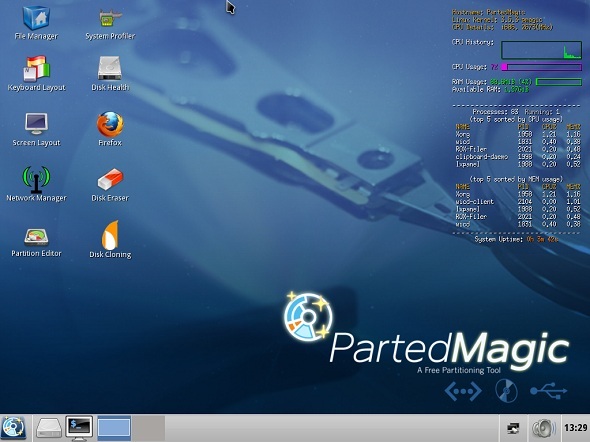
A projekt korábban ingyenes volt, de az előre telepített USB-meghajtókat az eBay-en értékesítő és az adományok csökkenése miatt a projekt vezetője arra késztette a fájlokat, hogy a fájlokat mögé helyezzék. Ennek ellenére az SSD visszaállítása a „gyári friss” teljesítményre 5 USD nem óriási igény:
- Letöltés Elvált varázslat és hozzon létre egy csatlakoztatható USB meghajtót a Unetbootin.
- Indítsa el a meghajtót, és válassza az 1. lehetőséget, Alapbeállítások.
- Miután elindult fejjel Rajt (bal alsó sarokban)> Rendszereszközök > Törölje a lemezt.
- Válaszd a "Belső: A Biztonságos Törlés parancs nullákat ír fel a teljes adatterületre”Opciót, majd erősítse meg a törölni kívánt meghajtót a következő képernyőn.
- Ha azt mondják, hogy a meghajtója „lefagyott”, akkor rá kell kattintania a Alvás gombot, és ismételje meg ezt a folyamatot, amíg tovább nem folytathatja. Ha a meghajtó jelszókövetelményt mutat, hagyja a jelszót „NULL” néven.
- Erősítse meg, hogy elolvasta és megértette a kockázatokat Igen a meghajtó törléséhez.
A törlés másodpercek kérdése, majd kész.
A Word Mac felhasználók számára
A fórumbeszélő szerint a Parted Magic nagyon jól működik egy Mac számítógépen - feltéve, hogy elsőként elindíthatja. Noha a Mac számítógép USB-meghajtóról képes indítani az operációs rendszert, rendkívül nehéz a javítás. Ha a Mac SSD-vel problémája van, és garancia alatt áll, sokkal könnyebb hagyni, hogy az Apple foglalkozzon vele - még akkor is, ha ez csak szoftver probléma.
tudsz olvassa el a saját útmutatót az USB-meghajtó indításához Mac számítógépen Hogyan lehet létrehozni és indítani egy Linux USB meghajtót Mac számítógépen?Van néhány módszer egy élő Linux USB-meghajtó létrehozására, amely elindul a Mac számítógépen: megteheti freeware programmal, vagy piszkosítja kezét a parancssorba. Olvass tovább , de amint az a megjegyzésekből látható, a futásteljesítmény változhat. Ha csak új indulás után vagy, akkor megteheted telepítse újra az OS X-t A MacOS telepítése USB-rőlSzeretne telepíteni a macOS-t egy USB meghajtóra? Megismerjük a MacOS telepítésének ezen alternatív módszerét. Olvass tovább mint bármelyik Mac esetében, csak ne válassza a formázás biztonságos törlését „aprításával”.
Kép-jóváírások: Laineema A Flickrön keresztül, HDD vs. SSD teszt (Simon Wüllhorst), Intel Branding (Brandon Daniel)
Tim egy szabadúszó író, aki Melbourne-ben, Ausztráliában él. Követed őt a Twitteren.

